Sac Levha Parçalarının Teknik Resimlerini Oluşturma
Sac levha parçanızın teknik resmini oluştururken, otomatik olarak bir yassı çoğaltma oluşturulur. Sac levha parçalarının teknik resmi bükülü sac levha parçasının görünümlerini de içerir.
 You can create *.dxf files of sheet metal flat patterns without creating a drawing.
You can create *.dxf files of sheet metal flat patterns without creating a drawing.
Bir yassı çoğaltmanın teknik resmini oluşturmak için:
-
Teknik resme eklemek istediğiniz sac levha parçasını açın.
-
Click Make Drawing from Part/Assembly  (Standard toolbar), and click OK to open the drawing sheet. (Standard toolbar), and click OK to open the drawing sheet.
-
Bir format seçin veya varsayılan formatı kullanmak için Tamam'a tıklayın.
-
Görünüm Paleti'nden, Yassı çoğaltmayı teknik resim çalışma sayfasına sürükleyin.
bsp; You can adjust the size of the drawing view under Scale by selecting Use custom scale, and typing a value. You can adjust the size of the drawing view under Scale by selecting Use custom scale, and typing a value.
|
|
Yassı çoğaltma sac levha büküm notları ile görüntülenir. Büküm notları için seçenekleri Belge Özellikleri - Sac Levha 'da ayarlayabilirsiniz.
|

|
-
Tamam'a  tıklayın. tıklayın.
 If you want to toggle the suppression of additional features in a flat pattern, create a
part configuration of a flat pattern
, then select a drawing view for it. If you want to toggle the suppression of additional features in a flat pattern, create a
part configuration of a flat pattern
, then select a drawing view for it.
|
Sac levha büküm notlarının görünürlüğünü değiştirmek için:
-
Teknik Resim Görünümü PropertyManager'ı görüntülemek için yassı çoğaltma teknik resim görünümünü seçin.
-
Daha Fazla Özellik seçeneğine tıklayın.
-
Görünüm Özellikleri sekmesinde, Sac levha büküm notlarını göster onay kutusunun işaretini kaldırın.
 You can also right-click Drawing View
You can also right-click Drawing View  in the FeatureManager design tree and select Properties.
in the FeatureManager design tree and select Properties.
Büküm çizgilerinin görünürlüğünü değiştirmek için:
 Bükümleri gizlediğinizde sac levha büküm notları da gizlenir.
Bükümleri gizlediğinizde sac levha büküm notları da gizlenir.
-
FeatureManager tasarım ağacında, Teknik Resim Görünümü'nü genişleterek Yassı Çoğaltma unsurunu görüntüleyin.
|
-
Yassı Çoğaltma unsurunu genişletin, Büküm Çizgileri'ne sağ tıklayın ve Göster veya Gizle'yi seçin.
|
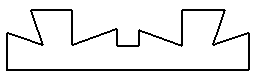
|
Büküm bölgesi çizgilerinin görünürlüğünü değiştirmek için:
-
Teknik resim çalışma sayfasında teknik resim görünümüne sağ tıklayın.
|
-
Teğet Kenar, Teğet Kenar Görünür'ü veya Teğet Kenarları Gösterme'yi seçin.
-veya-
Büküm bölgesi belirtilen belgede Çizgi Yazı Tipi ile göstermek için Teğet Kenar, Teğet Kenarları Yazı Tipi ile Göster'i seçin.
 If the bend region lines do not appear, go back to the part window and right-click Flat-Pattern in the FeatureManager design tree. Unsuru Düzenle'yi seçin ve Yüzleri birleştir onay kutusunun işaretini kaldırın. Teğet kenarları görmek için teknik resmi yeniden oluşturmanız gerekebilir. If the bend region lines do not appear, go back to the part window and right-click Flat-Pattern in the FeatureManager design tree. Unsuru Düzenle'yi seçin ve Yüzleri birleştir onay kutusunun işaretini kaldırın. Teğet kenarları görmek için teknik resmi yeniden oluşturmanız gerekebilir.
|